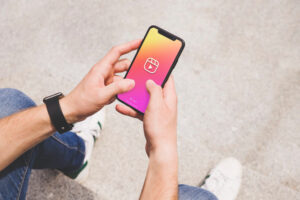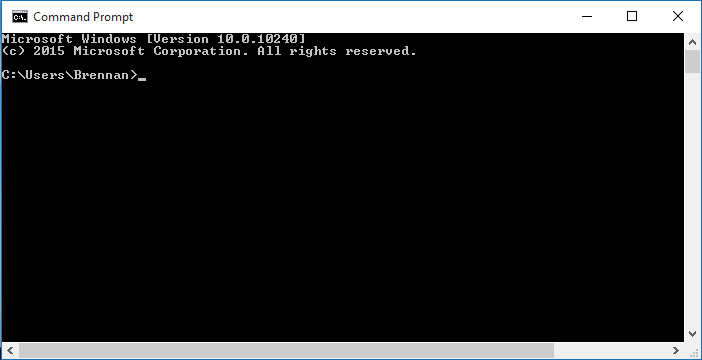
Ci sono molti suggerimenti e trucchi che implicano l’esecuzione di comandi nel Prompt dei comandi su Windows 10. Molte richieste comuni, come il ping di un server o il controllo dello stato dello switch di rete, vengono eseguite tramite il Prompt dei comandi.
Se non un utente non se la sente di utilizzare il Prompt dei comandi oltre quelli già scritti da eseguire così come sono, tende a perdere molte cose utili che si possono fare con esso. Una domanda piuttosto frequente che i nuovi utenti si pongono quando usano il Prompt dei comandi è come inserire il nome o l’indirizzo di una cartella o file.
In generale, se si sta tentando di eseguire un comando che comporta la specifica del percorso di una cartella o di un file e il percorso non è corretto, ovvero il prompt dei comandi non è in grado di vederlo, il messaggio di errore non dirà la stessa cosa. Il messaggio restituito dal prompt dei comandi varierà a seconda del comando che è stato eseguito e sembrerà più che ci sia qualcosa di sbagliato nel comando, piuttosto che il percorso che rende più difficile risolvere il problema. La correzione è davvero semplice.
Immissione di percorsi con spazi
Il trucco sono le doppie virgolette, una regola empirica che racchiude tutti i percorsi di file immessi nel Prompt dei comandi tra di esse.
Il seguente comando non verrà eseguito. Il percorso contiene uno spazio e in quello spazio il comando si interrompe e il Prompt dei comandi penserà che l’utente abbia inserito un nuovo comando o parametro: < XCOPY C: \ Users \ fatiw \ OneDrive \ Desktop \ My test Cartella D: \ / T / E >.
Invece, il seguente comando funzionerà. L’unica differenza tra i due è che nel secondo, il percorso è tra virgolette: < XCOPY “C: \ Users \ fatiw \ OneDrive \ Desktop \ Cartella test personale” D: \ / T / E >.
Anche se il percorso non ha uno spazio, è una buona idea racchiuderlo tra le doppie virgolette e sviluppare l’abitudine a farlo. Se un utente dimentica o ha a che fare con un percorso più lungo, un semplice errore come questo potrebbe essere difficile da individuare.
Questo vale per tutte le applicazioni da riga di comando utilizzate su Windows 10. In PowerShell, qualsiasi comando che richieda l’inserimento di un percorso di file o cartelle deve essere racchiuso tra virgolette. Se il percorso non ha uno spazio, andrà tutto bene, ma se verrà fatto, il comando non verrà eseguito di nuovo.